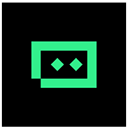本教程详细阐述了如何在局域网内共享您的本地开发服务器,以便同事或测试人员能够访问。内容涵盖了配置开发服务器监听地址、查找本地ip、调整操作系统防火墙设置以及网络类型选择等关键步骤,确保本地应用能够被同一网络下的其他设备顺利访问,并提供了google app engine python开发服务器的配置示例。
在软件开发过程中,我们经常需要在本地机器上运行开发服务器来测试应用程序。然而,有时我们需要让同一局域网内的其他同事或测试人员访问这个本地运行的服务。本文将详细介绍如何实现本地开发服务器的局域网共享与访问。
核心原理:确保服务器可外部访问
默认情况下,许多开发服务器可能只监听 127.0.0.1(即 localhost),这意味着它们只能从本机访问。为了让其他设备能够访问,开发服务器必须配置为监听一个可由外部设备访问的IP地址,通常是 0.0.0.0(代表所有可用的网络接口)或您的本地局域网IP地址。
以 google app Engine python 开发服务器为例,如果您使用 appcfg.py 或 dev_appserver.py 启动应用,可以通过 –host 参数来指定监听地址:
# 在当前目录下启动 Google App Engine Python 开发服务器,监听所有网络接口 dev_appserver.py --host 0.0.0.0 .
这里的 . 表示当前目录是您的应用程序根目录。请确保您的开发服务器已正确启动并监听在 0.0.0.0 或您的局域网IP地址上。
第一部分:局域网内直接访问
当您的朋友或同事与您处于同一个局域网(例如,连接到同一个路由器)时,可以直接通过您的本地IP地址访问您的应用。
步骤一:确定您的本地IP地址
首先,您需要知道运行开发服务器的机器在局域网中的IP地址。
-
windows 系统: 打开命令提示符(CMD)或 PowerShell,输入 ipconfig 并按回车。查找 “以太网适配器” 或 “无线局域网适配器” 下的 “IPv4 地址”。
ipconfig
示例输出:
以太网适配器 以太网: 连接特定的 DNS 后缀 . . . . . . . : IPv4 地址 . . . . . . . . . . . . : 192.168.1.100 子网掩码 . . . . . . . . . . . . : 255.255.255.0 默认网关 . . . . . . . . . . . . : 192.168.1.1
在上述示例中,您的本地IP地址是 192.168.1.100。
-
macos 或 linux 系统: 打开终端,输入 ifconfig 或 ip a 并按回车。查找与您的网络接口(通常是 en0、eth0 或 wlan0)关联的 inet 地址。
ip a
示例输出:
2: en0: <BROADCAST,MULTICAST,UP,LOWER_UP> mtu 1500 qdisc mq state UP group default qlen 1000 link/ether 00:11:22:33:44:55 brd ff:ff:ff:ff:ff:ff inet 192.168.1.100/24 brd 192.168.1.255 scope global dynamic en0 valid_lft 86398sec preferred_lft 86398sec
在上述示例中,您的本地IP地址是 192.168.1.100。
步骤二:调整防火墙设置
操作系统自带的防火墙可能会阻止来自其他设备的入站连接。您需要为您的开发服务器或其使用的端口添加入站规则。
-
Windows 防火墙设置:
- 打开“控制面板” -> “Windows Defender 防火墙” -> “允许应用或功能通过 Windows Defender 防火墙”。
- 点击“更改设置”,然后点击“允许其他应用…”。
- 浏览并选择您的开发服务器可执行文件(例如,Python 解释器或 dev_appserver.py 所在的 Python 环境)。
- 或者,您可以添加入站端口规则:
- 打开“高级设置” -> “入站规则” -> “新建规则”。
- 选择“端口”,点击“下一步”。
- 选择“TCP”,指定您的开发服务器使用的“特定本地端口”(例如 8080),点击“下一步”。
- 选择“允许连接”,点击“下一步”。
- 选择适用此规则的网络配置文件(建议勾选“专用”和“域”,避免在“公用”网络下开放),点击“下一步”。
- 为规则命名,例如“本地开发服务器访问”,点击“完成”。
-
网络类型设置: 在 Windows 中,将您的网络配置文件设置为“专用网络”(Home Network)通常会比“公用网络”拥有更宽松的防火墙规则,这有助于局域网内设备的发现和访问。
步骤三:通过本地IP访问应用
完成上述配置后,您的朋友或同事可以在他们的浏览器中输入您的本地IP地址和开发服务器监听的端口号来访问应用程序。
例如,如果您的IP地址是 192.168.1.100,开发服务器监听端口 8080,那么访问地址将是:
http://192.168.1.100:8080/
如果您的应用程序有特定的路径,例如 my_app,则可能是:
http://192.168.1.100:8080/my_app
第二部分:远程桌面共享(适用于跨网络或更便捷的桌面协作)
如果您的朋友不在同一局域网内,或者您希望共享整个桌面环境以便更方便地协作,可以使用远程桌面工具。
-
Windows 远程桌面: Windows 系统自带远程桌面功能。您可以在“设置” -> “系统” -> “远程桌面”中启用它。然后,您的朋友可以通过远程桌面客户端连接到您的计算机。这通常需要您知道您的公网IP地址,并且可能需要在路由器上进行端口转发(如果您的计算机在NAT后面)。
-
chrome 远程桌面: Chrome 远程桌面是一个跨平台的免费工具,允许您通过 Chrome 浏览器或独立应用程序远程访问另一台计算机。它配置相对简单,尤其适合需要快速共享桌面的场景,无需复杂的网络配置。
注意事项与常见问题
- 服务器监听地址: 再次强调,确保您的开发服务器配置为监听 0.0.0.0 或您的局域网IP地址,而不是 127.0.0.1。
- 防火墙规则: 仔细检查防火墙设置,确保已为开发服务器的进程或端口添加入站规则。
- 网络类型: 在 Windows 中,将网络设置为“专用网络”通常能简化共享过程。
- 端口冲突: 确保您的开发服务器使用的端口(例如 8080)没有被其他应用程序占用。
- 路由器/交换机设置: 在某些企业或复杂网络环境中,路由器或交换机可能配置了客户端隔离功能,阻止同一局域网内的设备相互通信。如果遇到这种情况,您可能需要联系网络管理员。
- 公网IP与端口转发: 如果您的朋友需要从外部网络(互联网)访问您的本地服务器,您需要知道您的公网IP地址,并在您的路由器上设置端口转发,将外部请求转发到您本地机器的IP地址和端口。这涉及一定的网络安全风险,请谨慎操作。
总结
通过正确配置开发服务器的监听地址、调整操作系统的防火墙设置以及选择合适的网络类型,您就可以轻松地在局域网内共享您的本地开发应用程序。对于更复杂的远程访问需求,远程桌面工具提供了便捷的解决方案。遵循本文的步骤,将有助于您和您的团队更高效地进行协作和测试。